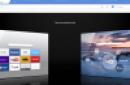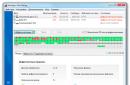Glomazni USB konektori nisu u potpunosti prikladni za kompaktnih pametnih telefona. Ali to ne znači da se flash pogoni ne mogu spojiti na njih. Složite se da ovo može biti vrlo zgodno u mnogim situacijama, pogotovo kada telefon ne podržava korištenje MicroSD-a. Pozivamo vas da razmotrite sve mogućnosti USB veze-flash pogoni za gadgete s mikro-USB konektorima.
Prvo morate saznati podržava li vaš pametni telefon OTG tehnologiju. To znači da mikro-USB priključak može napajati vanjske uređaje i učiniti ih vidljivima sustavu. Ova se tehnologija počela implementirati na uređajima s Androidom 3.1 i novijim.
Informacije o podršci za OTG možete pronaći u dokumentaciji za vaš pametni telefon ili jednostavno upotrijebite Internet. Da biste bili potpuno sigurni, preuzmite USB aplikacija OTG Checker, čija je svrha provjeriti podršku uređaja za OTG tehnologiju. Samo pritisnite gumb "Provjeri OS uređaja na USB OTG".

Ako je provjera podrške za OTG uspješna, vidjet ćete sliku prikazanu u nastavku. 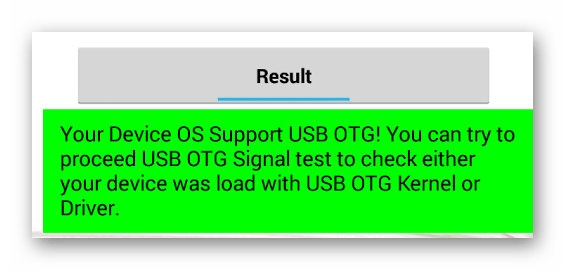
A ako ne, vidjet ćete ovo. 
Sada možete razmotriti mogućnosti povezivanja flash pogona s pametnim telefonom, razmotrit ćemo sljedeće:
- korištenje OTG kabela;
- pomoću adaptera;
- pomoću USB OTG flash pogona.
Za iOS postoji jedan način - korištenje posebnih flash pogona s Lightning konektorom za iPhone.
Zanimljivo: u nekim slučajevima možete spojiti druge uređaje, na primjer: miš, tipkovnica, joystick, itd.
Metoda 1: Korištenje OTG kabela
Najčešći način povezivanja flash pogona s mobilnim uređajima uključuje korištenje posebnog adapterskog kabela koji se može kupiti na bilo kojem mjestu gdje se prodaju mobilni uređaji. Neki proizvođači uključuju takve kabele s pametnim telefonima i tabletima.
S jedne strane OTG kabel ima standardni USB konektor, s druge mikro-USB utikač. Lako je pogoditi što umetnuti i gdje. 
Ako flash pogon ima svjetlosne indikatore, iz njih možete utvrditi da je napajanje uključeno. Obavijest o povezanom mediju može se pojaviti i na samom pametnom telefonu, ali ne uvijek.
Sadržaj flash pogona može se pronaći duž staze
/sdcard/usbStorage/sda1
Da biste to učinili, upotrijebite bilo koji upravitelj datoteka. 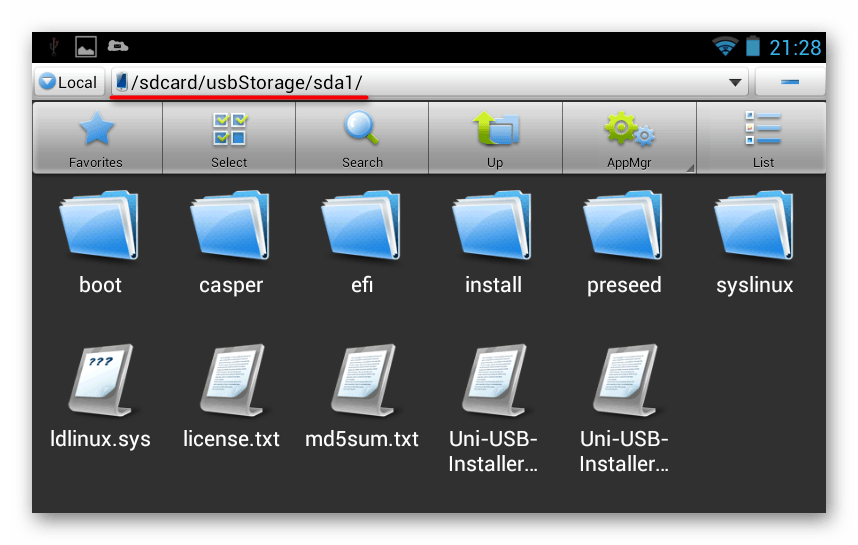
Metoda 2: Korištenje adaptera
Nedavno su se u prodaji počeli pojavljivati mali adapteri s USB-a na mikro-USB. Ovaj mali uređaj ima mikro-USB izlaz s jedne strane i USB kontakte s druge strane. Samo umetnite adapter u sučelje flash pogona i možete ga spojiti na svoj mobilni uređaj. 
Metoda 3: Korištenje flash pogona s OTG priključkom
Ako namjeravate često spajati pogon, najlakša je opcija kupiti USB OTG flash pogon. Ovaj medij za pohranu ima dva priključka istovremeno: USB i mikro-USB. Zgodan je i praktičan. 
Danas se USB OTG flash pogoni mogu naći gotovo posvuda gdje se prodaju obični pogoni. Istodobno, cjenovno nisu puno skuplji.
Metoda 4: Flash pogoni za iPhone
Postoji nekoliko posebnih medija za iPhone. Transcend je razvio izmjenjivi disk JetDrive Go 300. S jedne strane ima Lightning konektor, a s druge obični USB konektor. Zapravo, ovo je jedini stvarno radni način za povezivanje flash pogona s iOS pametnim telefonima. 
Što učiniti ako vaš pametni telefon ne vidi povezani flash pogon
Tim "Isključi" koristi se za sigurno uklanjanje medija. Imajte na umu da StickMount zahtijeva root pristup. Možete ga dobiti, na primjer, pomoću programa.
Mogućnost povezivanja USB flash pogona s pametnim telefonom prvenstveno ovisi o potonjem. Uređaj mora podržavati OTG tehnologiju, a zatim možete koristiti poseban kabel, adapter ili spojiti micro-USB flash pogon.
Korisnici često postavljaju ovo pitanje. Kako se povezati USB flash otići do telefona sa operacijski sustav Android. Neki će iznenađeno povikati: "Zašto je to potrebno?" Drugi jednostavno ne mogu zamisliti ništa prikladnije od povezivanja flash pogona sa svojim Android uređajem.
Hajdemo zajedno razumjeti problem.
Zašto spojiti USB flash pogon na Android telefon?
Na primjer, idete na sastanak s prijateljima i oni vas zamole da sa sobom ponesete medij s glazbom. Da, neke pjesme su na mobitelu i na internetu, ali većina glazbe je na vašem kućnom računalu ili izmjenjivi disk. Ne nosite svoje računalo sa sobom. Što kada biste ga mogli spojiti na svoj telefon poput prijenosnog uređaja?
Zamislimo drugačiju situaciju: pred vama je dugo, višesatno putovanje ili let. I želite gledati filmove cijelim putem. No, ugrađena memorija na mobitelu dovoljna je tek za par filmova prosječne kvalitete. Ali to nije problem ako je moguće povezati flash pogon s telefonom. Na flash pogon možete staviti puno filmova.
Stručnjaci za usluge čipova tvrde da je povezivanje USB flash pogona s Android telefonom vrlo jednostavno. Pogledajmo što bi nam moglo trebati da bismo mogli koristiti flash pogone prijenosni medij za Android telefone.
Kako saznati podržava li vaš telefon USB vezu
Doista, ne podržavaju svi telefoni povezivanje flash pogona. Ako ne želite duboko razumjeti firmware i postavke, možete koristiti posebnu aplikaciju iz Google Play Tržište zvano OTG. Aplikacija će skenirati vaše postavke i obavijestiti vas ako vaš telefon ima mogućnost spajanja USB uređaja za pohranu.
Što vam je potrebno za povezivanje flash pogona s telefonom?
Zapravo, povezivanje USB flash pogona s mobilnim telefonom prilično je jednostavna radnja ako imate jedan od dva uređaja:
- Poseban USB OTG kabel
- USB flash pogon s dodatnim OTG konektorom
USB OTG kabel
Usput, suvremeni uređaji, primjerice Galaxy S7, već su opremljeni posebnim USB OTG kabelom. Nalazi se u kutiji, zajedno sa punjačem. Ako nemate takav kabel, možete ga kupiti bilo gdje servisni centar ili mjesto prodaje mobilnih uređaja.
USB OTG kabel. USB adapter (ženski) - mini USB.
Pomoću ovog kabela možete jednostavno spojiti USB flash pogon na svoj Android telefon.
USB flash pogon s OTG konektorom
Imajte na umu da su neki flash pogoni već opremljeni posebnim mikro USB priključkom. Prisutnost takvog priključka omogućuje vam jednostavno i jednostavno povezivanje USB pogona s telefonom ili tabletom.

Flash disk s dodatnim konektorom za spajanje na telefon. Vjerojatno će uskoro postati standard.
Flash pogon mora biti formatiran pod FAT32. Uz drugačiji datotečni sustav, telefon ne čita flash pogon.
To je sve što trebate znati o povezivanju flash pogona s telefonima.
Jeste li uspjeli spojiti USB flash pogon na svoj pametni telefon? Koje druge metode povezivanja postoje? USB medij znaš, napiši u komentarima.
Slažem se, mogućnost povezivanja USB flash pogona (ili čak vanjskog HDD) na pametni telefon, tablet ili drugo Android uređaj- ovo je izvrsna značajka, koja u nekim slučajevima može biti i korisna. Ova uputa sadrži nekoliko načina za provedbu ove ideje.
Želio bih odmah napomenuti da unatoč činjenici da sam spomenuo vanjski tvrdih diskova, nemojte žuriti da ih povežete - čak i ako se pokrene, nedostatak struje može uništiti pogon. S mobilnim uređajem mogu se koristiti samo vanjski. USB pogoni s vlastitim napajanjem. Ovo se ne odnosi na spajanje flash pogona, ali ipak uzmite u obzir ubrzano pražnjenje baterije uređaja.
Što vam je potrebno za potpuno povezivanje USB pogona s Androidom
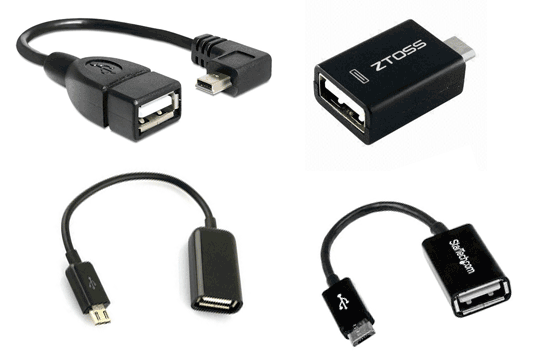
Da biste povezali flash pogon s tabletom ili telefonom, prvo će vam trebati podrška za USB Host na samom uređaju (ovo danas imaju gotovo svi) i OTG kabel (možda nije u obliku kabela, ali u u obliku malog adaptera), koji se prodaje u mnogim trgovinama s punjači, kabeli i slično, nije ga teško pronaći, a košta od 100 rubalja.
Napomena: Za neke modele telefona (kao što su neki najnoviji Samsung) osim kabela i upravitelj datoteka Ne trebate ništa više - samo spojite pogon.
Druga stvar koja je obično potrebna (s izuzetkom Nexus uređaja, vidi dolje) je root pristup na vašem telefonu. Za svaki model telefona na internetu možete pronaći zasebne upute za nabavu root pristup Osim toga, postoje univerzalni programi za te svrhe, na primjer - (ovdje treba imati na umu da postupak dobivanje korijena pristup je potencijalno opasan za uređaj i, za neke proizvođače, poništit će jamstvo vašeg tableta ili telefona).
Možete dobiti pristup (iako ne potpuno potpun, ali dovoljan za većinu slučajeva upotrebe) Android flash pogonu bez root-a, ali obje aplikacije koje stvarno rade za te svrhe za koje znam podržavaju samo Nexus i plaćaju se. Počet ću s metodom s root pristupom.
Korištenje StickMounta za povezivanje flash pogona s Androidom
Dakle, ako imate root pristup uređaju, tada za brzo automatsko montiranje flash pogona s naknadnim pristupom iz bilo kojeg upravitelja datoteka, možete koristiti besplatna aplikacija StickMount (također postoji plaćeni Pro verzija), dostupna na Google Playu https://play.google.com/store/apps/details?id=eu.chainfire.stickmount
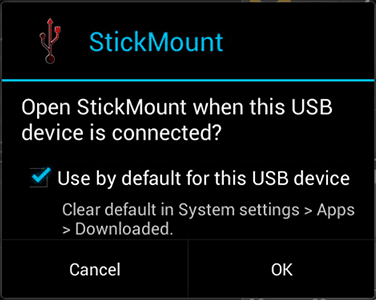
Nakon povezivanja označite otvaranje StickMount-a kao zadano za ovo USB uređaji i dodijeliti superkorisnička prava aplikaciji. Gotovo, sada imate pristup datotekama na flash pogonu, koje će se nalaziti u mapi sdcard/usbStorage u vašem upravitelju datotekama.
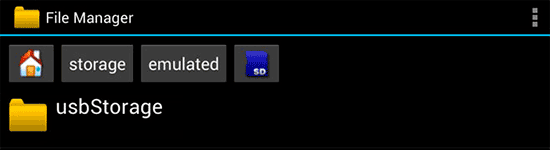
Podrška za različite datotečne sustave ovisi o vašem uređaju i njegovom firmveru. U pravilu su to fat i fat32, kao i ext2, ext3 i ext4 (datoteka Linux sustavi). Imajte to na umu kada povezujete NTFS flash pogon.
Čitanje datoteka s flash pogona bez root-a
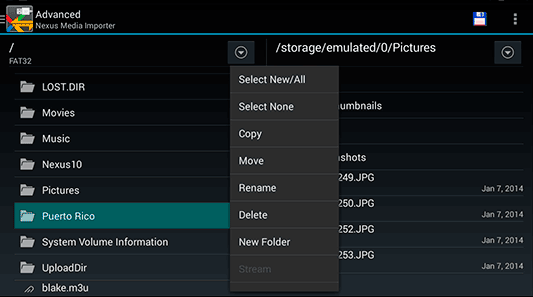
Aplikacije tvrde da podržavaju ne samo FAT, već i NTFS particije, ali, nažalost, samo Nexus uređaje (međutim, možete provjeriti hoće li Nexus Media Importer raditi na vašem uređaju ne iz ove linije preuzimanjem besplatne aplikacije za gledanje fotografija na flashu pogon - Nexus Photo Viewer od istog programera).
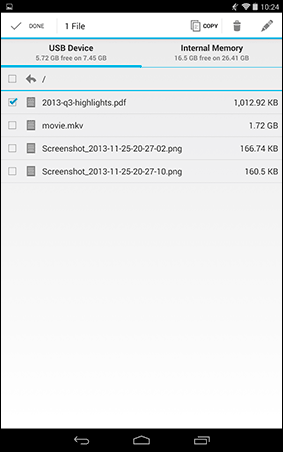
Nisam isprobao nijedan od njih, ali recenzije sugeriraju da općenito rade kako se očekuje na telefonima i tabletima Nexus, tako da je to dobro štivo.
Rekli smo vam kako možete pristupiti telefonu ili tabletu s operacijskim Android sustav spojite USB periferne uređaje za igranje, kao što je joystick ili gamepad, s računala i s igraće konzole. Ali USB priključak instaliran na vašem Android uređaju može raditi ne samo s joysticcima.
Možda vam je, kao i nama, više puta pala na pamet misao; "Zašto jednostavno ne možete spojiti USB flash pogon na svoj Android telefon ili tablet i izravno preuzeti datoteke?" Zapravo, to se može učiniti, iako ponekad ovu operaciju i dolazi s određenim poteškoćama. Danas ćemo vam reći, dragi čitatelji, kako spojiti USB flash pogon na svoj mobilni uređaj.
Kako spojiti flash pogon na Android uređaj putem mikro-USB-a
U većini moderni pametni telefoni i tablete s Android OS-om, kao komunikacijski priključak instaliran je standardni mikro-USB priključak. Kako bi telefon ili tablet vidio uređaje spojene na njega preko ovog priključka, mora podržavati tehnologiju USB On-The-Go, skraćeno USB OTG(ponekad možete pronaći i ime USB Host). Ova tehnologija znači da mikro-USB priključak može napajati vanjske uređaje, čime im omogućuje da budu vidljivi u sustavu. Implementacija ove tehnologije prisutna je u operativnom sustavu Android od verzije 3.1 pa naviše, pa ako vaš telefon ili tablet nije potpuno staromodan, onda bi sve trebalo raditi kako treba.
Ako niste sigurni u hardverske mogućnosti vašeg mobilni uređaj, a ne nalaze relevantne informacije u tehnička dokumentacija na njega možete pokušati instalirati aplikaciju USB OTG Checker na svoj Android uređaj, dostupnu za preuzimanje na Google Play marketu.
Njegova jedina funkcija je brza provjera telefon ili tablet za podršku USB On-The-Go (USB Host) tehnologije.
Jedina stvar koju trebate za spajanje USB flash pogona na Android uređaj je USB On-The-Go (USB OTG) adapterski kabel.

Možete ga kupiti u bilo kojoj trgovini za računala ili mobitele i vrlo je jeftin. Ponekad ga proizvođači uključuju u paket isporuke svojih uređaja, štedeći nam vrijeme i novac.
Umetnete ga s odgovarajućim krajem u micro-USB konektor vašeg mobilnog uređaja, spojite flash pogon na drugi kraj i posao je gotov, možete potražiti datoteke na flash disku u mapi za usb pohranu (ponekad samo USB), koji će se pojaviti među pogonima dostupnim u sustavu. Može mu se pristupiti pomoću bilo kojeg upravitelja datotekama.
Nažalost, ne mogu svi mobilni uređaji s operativnim sustavom Android raditi na ovaj način. na jednostavan način. Često se događa da spojite flash pogon na micro-USB preko adaptera koristeći gornju metodu, ali ništa se ne događa. Ako ste sigurni da vaš uređaj podržava USB On-The-Go tehnologiju, ali ništa se ne događa kada spojite flash pogon na telefon ili tablet putem adapterskog kabela, nemojte očajavati.
Do ovog problema dolazi jer se vaš mobilni uređaj ne postavlja automatski vanjska pohrana, i treba mu pomoć oko ovoga. Na Google tržište Play možete pronaći nekoliko programa koji to mogu učiniti. Najpopularniji je StickMount, koji se može besplatno preuzeti. Najnovija verzija Program radi s operativnim sustavom Android 4.0 i novijim. Aplikacija može raditi ne samo s USB flash pogonima, već i s digitalnim fotoaparatima i drugom sličnom opremom.

Bilješka, ovu aplikaciju Potreban je root pristup! Ako još niste otvorili root na svom mobilnom uređaju, vrijeme je da to učinite odmah. Možete saznati kako se to radi iz članka naše baze podataka:
Čim instalirate StickMount na svoj uređaj, možete spojiti USB flash pogon putem USB kabl OTG. Kada se povežete, vaš Android uređaj će vam pokazati skočni prozor s pitanjem želite li pokrenuti StickMount. Slažete se s ovim, program će otkriti vaš USB disk i montirati ga.
Svoj pogon možete pronaći duž putanje /sdcard/usbStorage/sda1.
Da biste sigurno uklonili flash pogon natrag, idite na program i odaberite naredbu "Unmount".
Kako spojiti flash pogon na Android uređaj bez mikro-USB-a
Kineske tvrtke, pa čak i poznati proizvođači, ponekad griješe instaliranjem na svoje Mobiteli i tableti s Android OS-om imaju nestandardne priključke na koje ne možete izravno spojiti USB On-The-Go adapter kabel. Ako ste sretni vlasnik upravo takvog uređaja, da biste s njim koristili USB flash pogon, prvo ćete morati pronaći odgovarajući adapter za povezivanje USB priključak s vlastitim konektorom vašeg proizvođača.
To može biti teško jer svaka trgovina iza ugla obično ne prodaje takve adaptere. Ali uvijek možete pronaći i naručiti potreban adapter putem interneta na zapadnim ili kineskim platformama za trgovanje.
Inače, algoritam radnji je isti kao u prethodnom odjeljku. Spojite bljesak pogon, a ako se ne otkrije odmah, pokušajte ga koristiti poseban program za montažu.
Nadamo se da vam je naš članak pomogao da shvatite pitanje "Kako spojiti flash pogon na Android", a prijenos datoteka na mobilni uređaj i natrag na vanjski disk postao je mnogo lakši.
Pametni telefoni i tableti aktivno zamjenjuju ne samo osobnih računala, ali čak i prijenosna računala. Međutim, neke funkcije, na primjer, upisivanje prilično velikog dijela teksta, zbog male veličine tipkovnice mobilnog uređaja, zahtijevaju određeni napor, a često i gnjavažu.
S tim u vezi, postavlja se pitanje: je li moguće izravno povezati željeni gadget s vašim Android uređajem? Ispostavilo se da je moguće! Ne zna svaki korisnik da je moguće spojiti tipkovnicu, USB periferne uređaje za igranje, vanjski modem itd. na Android uređaj.
Jedan od alata za razmjenu informacija između pametnog telefona i osobnog računala je flash pogon (USB flash pogon), povezan putem USB sučelje na bilo koji uređaj za očitavanje.
Većina modernih uređaja s Android OS-om ima standardni mikro-USB priključak koji služi kao komunikacijski priključak. Da biste vidjeli uređaje spojene preko porta, pametni telefon mora podržavati USB On-The-Go tehnologiju (skraćeno USB OTG). Ova je značajka implementirana u OS Android verzije ne niži od 3.1.
Za spajanje flash pogona trebat će vam USB OTG kabel s microUSB utikačem s jedne strane i USB konektorom s druge strane:
Ako je proizvođač vašeg uređaja bio škrt i nije ga uključio u paket s telefonom, onda ga morate nabaviti trošeći manji iznos u bilo kojoj specijaliziranoj trgovini. Ukoliko vaš uređaj nema USB konektor, morat ćete kupiti adapter s USB-om na jednom kraju i konektorom koji odgovara vašem uređaju na drugom, na koji će se naknadno spojiti USB OTG kabel.
Kako otvoriti flash pogon na Androidu
Da biste otvorili flash pogon i pregledali njegov sadržaj, potreban vam je upravitelj datoteka. Mnogi moderni modeli pametnih telefona u početku su opremljeni ovim, a ako imate USB OTG kabel, sve što preostaje za rješavanje problema je spojiti disk. Ako nema unaprijed instaliranog upravitelja datoteka, morat ćete preuzeti program treće strane, na sreću sličan (izravno put do datoteka: /sdcard/usbStorage).
Android tablet ne vidi flash pogon - razlozi
Međutim, ne mogu svi Android uređaji funkcionirati na pojednostavljen način. Često se veza uspostavi, ali se ne dogodi baš ništa.
Prvi razlog. Ova situacija može nastati zbog činjenice da određeni uređaj ne može automatski montirati vanjski pogon, pa će trebati pomoć, što je moguće instalirati program koji to može učiniti. Možda najpopularniji besplatni u ovom segmentu radi ne samo s flash pogonima, već i s drugom opremom, uključujući digitalne fotoaparate.
Istina, njegova instalacija zahtijeva root pristup, a ako ga već imate, možete spojiti USB flash pogon putem USB OTG kabela. U skočnom prozoru morate se složiti s pokretanjem StickMount-a i program će automatski otkriti pogon i montirati ga u skladu s tim. Možete ga pronaći na putu /sdcard/usbStorage/sda1. Da biste sigurno uklonili flash pogon, ponovno idite u program i odaberite naredbu "Unmount".
Još jedna stvar vrijedna spomena dobra aplikacija— USB OTG Helper (potrebna su i root prava). Princip rada sličan je gore opisanom.
Drugi razlog Razlog zašto vaš uređaj možda ne vidi flash pogon je taj što jednostavno ne čita neke datotečne sustave, kao što je NTFS, prema zadanim postavkama.
U tom slučaju, pomoću računala, trebate ponovno formatirati flash pogon u exFAT ili FAT32.
Ali što ako je računalo unutra ovaj trenutak odsutan? Tada možete koristiti aplikaciju Paragon NTFS & HFS+ koja podržava NTFS format i omogućuje vam manipuliranje digitalnim datotekama koje imaju sličan datotečni sustav (trebat će vam za instalaciju).
Pokušali smo vam reći što detaljnije o tome kako spojiti flash pogon na Android uređaj i uvesti datoteke na svoj uređaj i natrag na vanjski flash pogon. Ako nakon čitanja članka imate još pitanja, kontaktirajte nas i mi ćemo staviti točku na sve. Sretno!